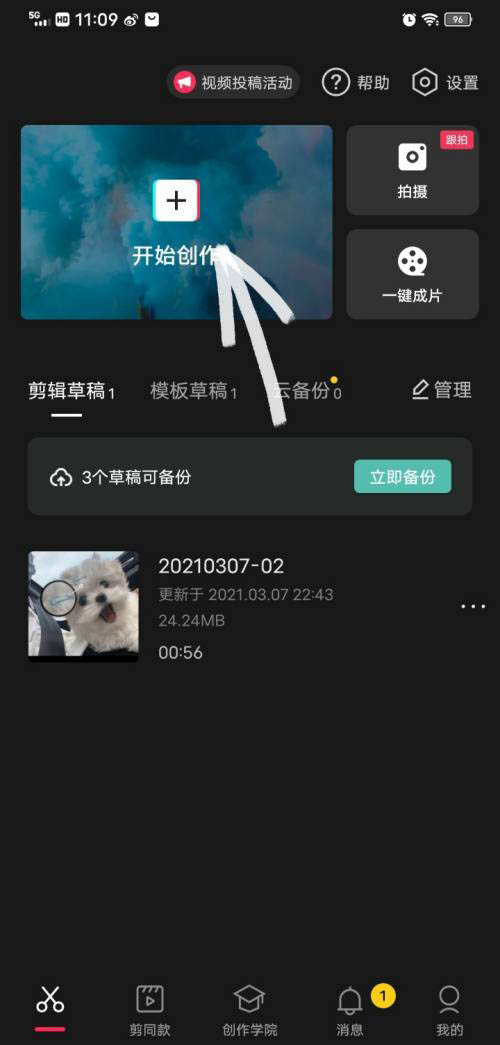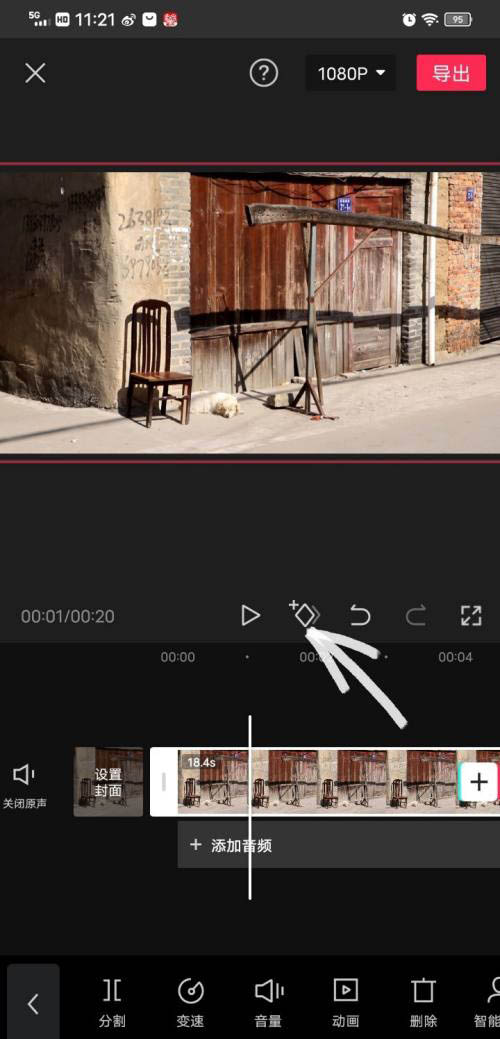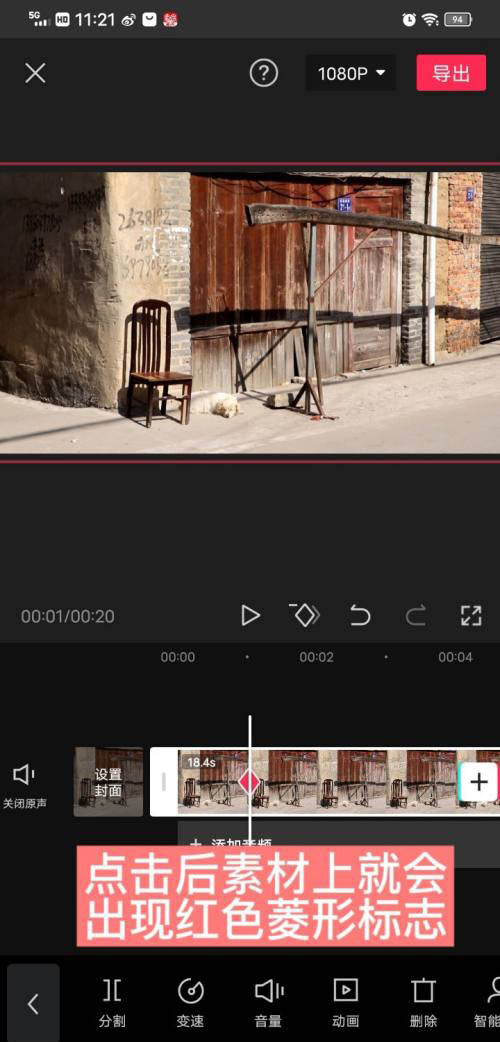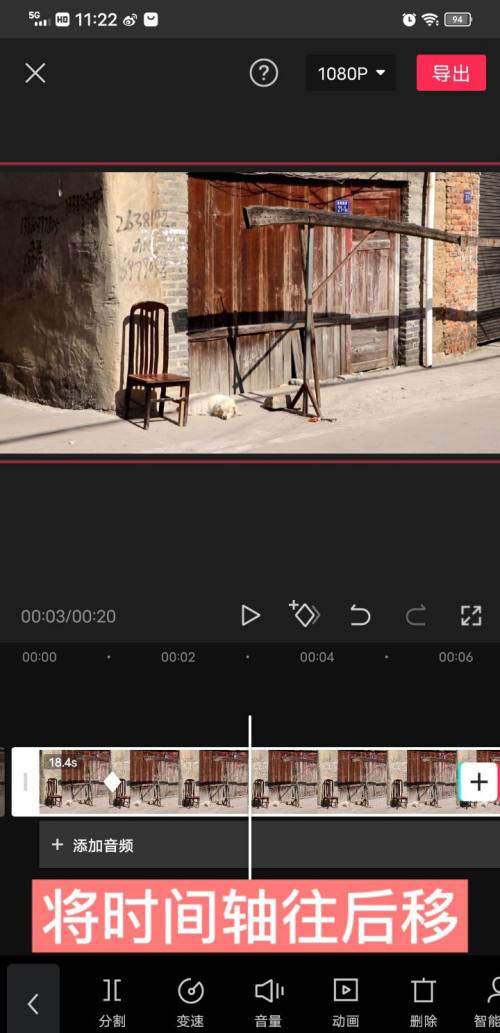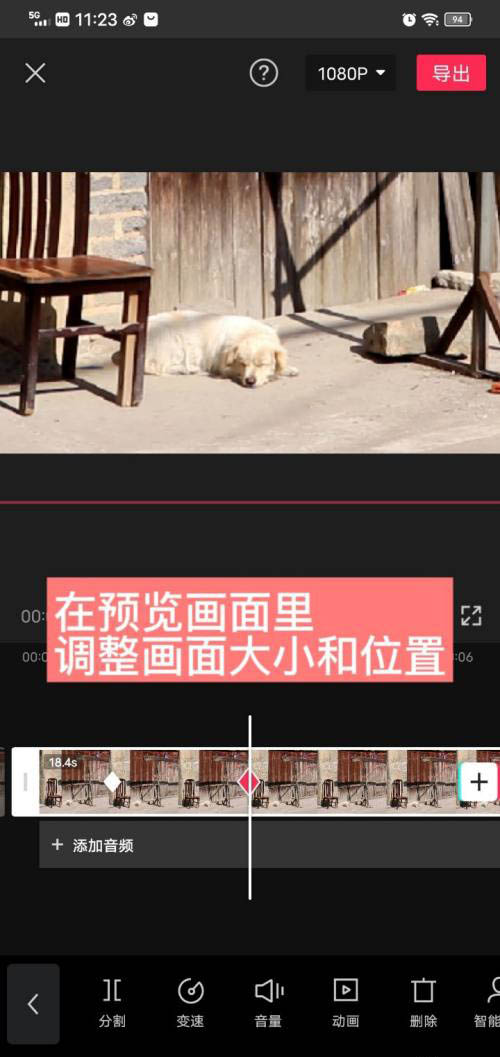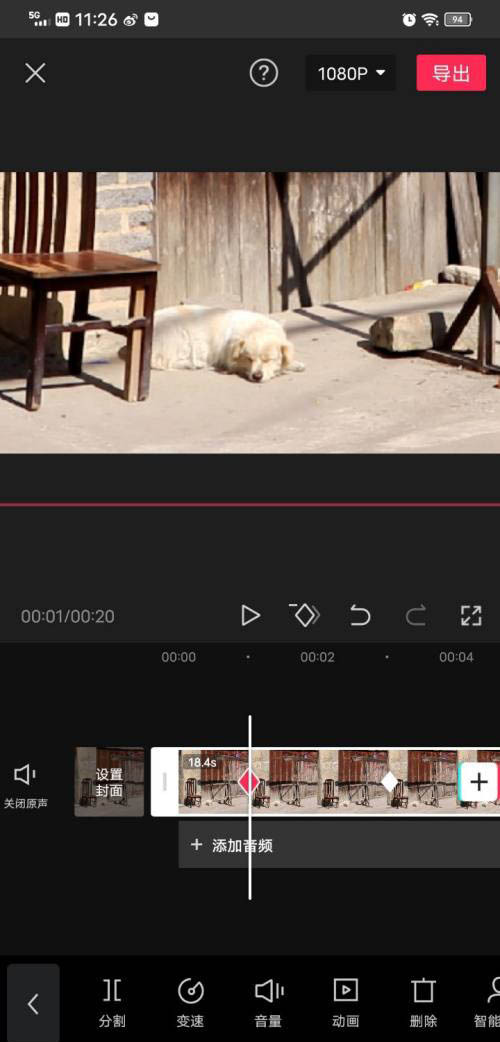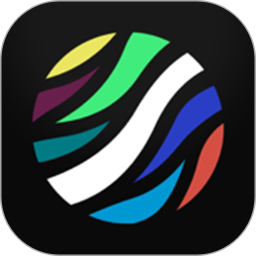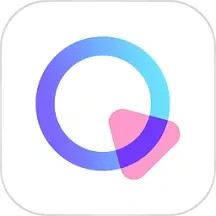剪映视频剪辑关键帧怎么设置-剪映教程
时间:2021-04-02来源:华军软件教程作者:烧饼
最近有很多朋友在咨询小编剪映视频剪辑关键帧怎么设置?那么今天小编就为大家带来了剪映视频剪辑关键帧的设置方法,还不太清楚的朋友可以来看看这篇文章哦。
打开剪映,点击“开始创作”导入视频或图片
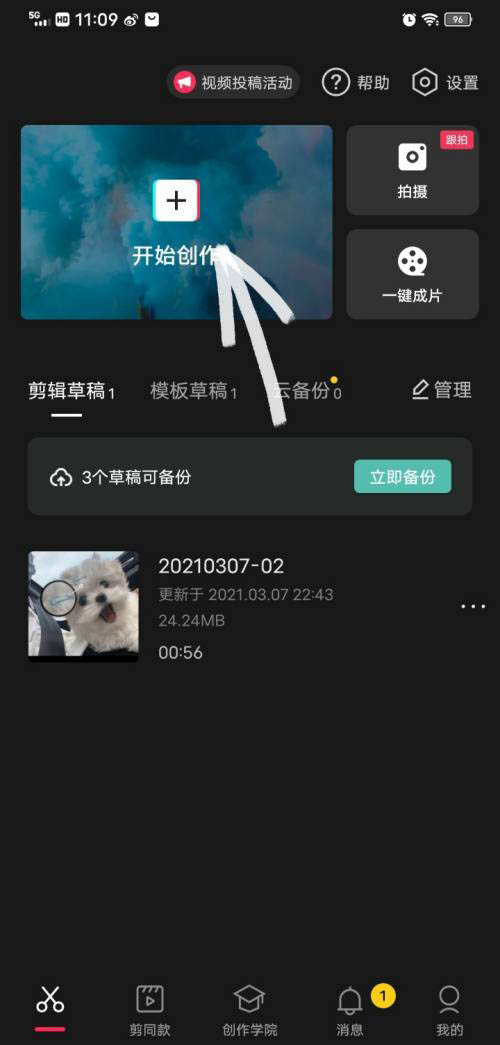
选中视频素材,上方的“+菱形标志”就是关键帧,点击它就形成一个关键帧
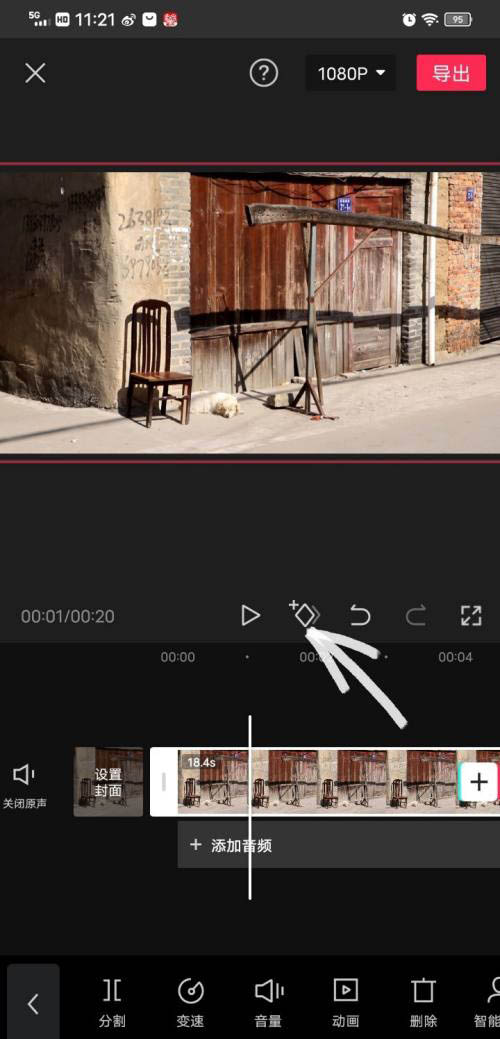
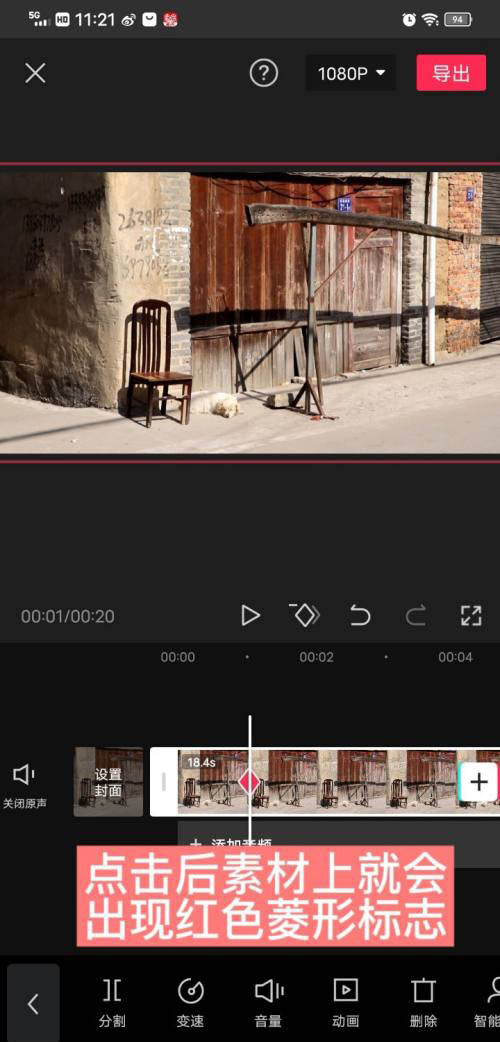
放大、缩小和位置的变化都是需要过程和时间的,所以我们滑动视频素材,让时间轴往后移
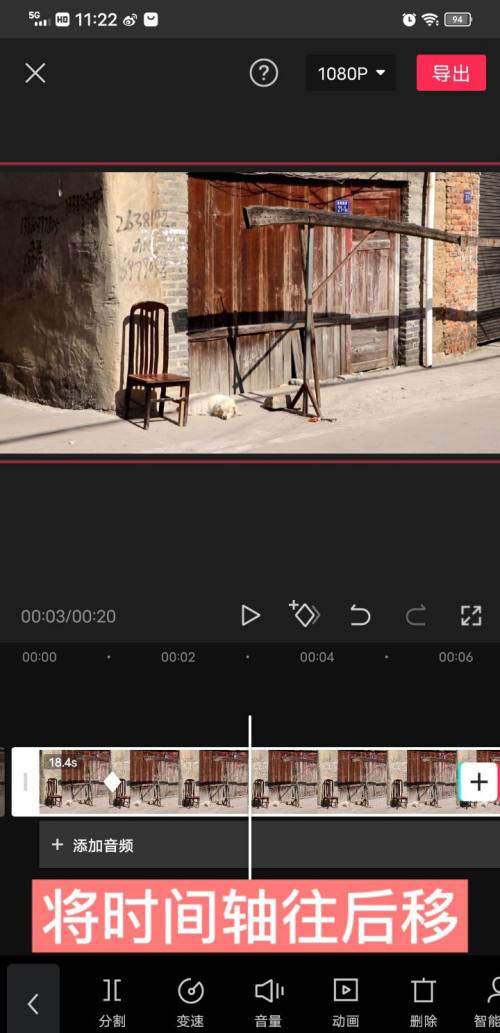
在预览画面里调整视频或图片的大小、位置,系统会自动形成一个关键帧
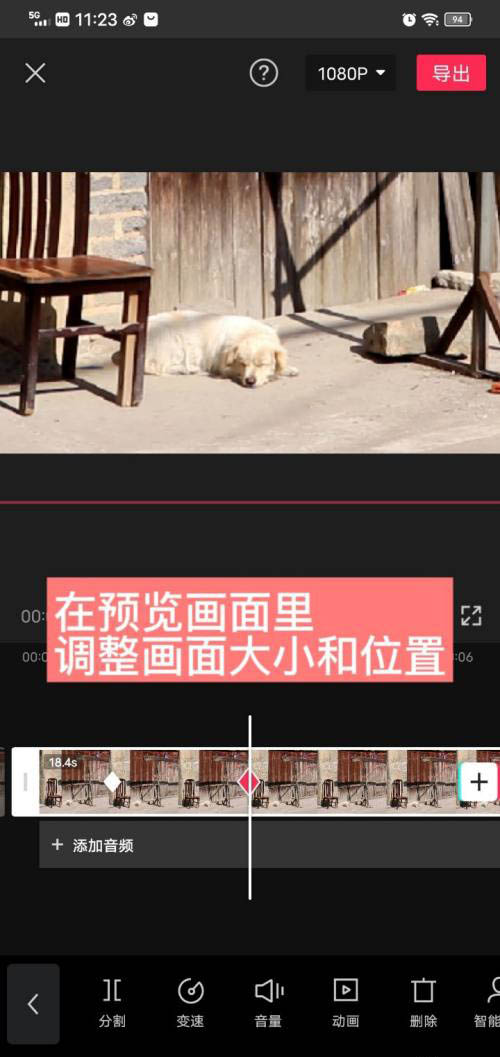
如果想要取消关键帧,让时间轴停在关键帧的位置,让后点击“-菱形标志”,关键帧就会消失。
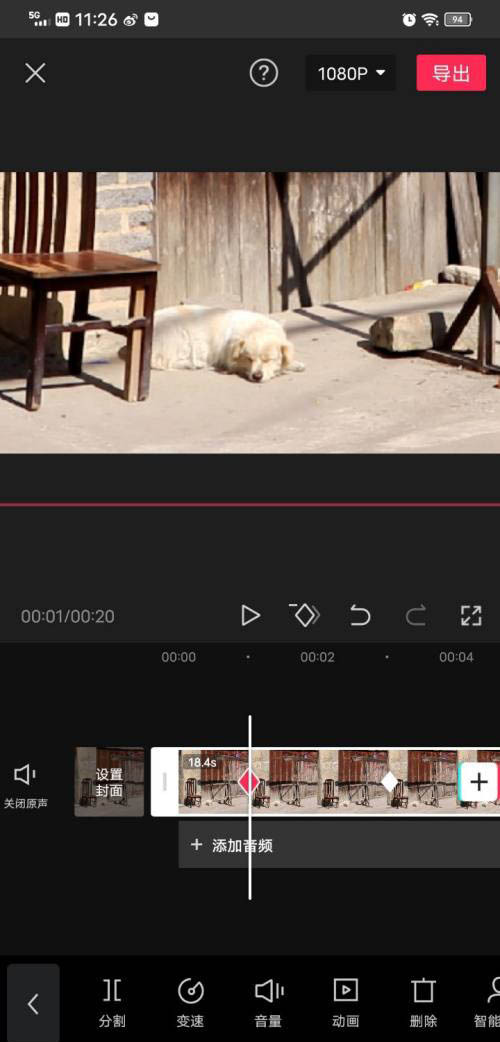
以上就是小编带来的剪映视频剪辑关键帧的设置方法,希望可以帮助到大家哦。
热门推荐
-
照片P图
版本: 17.7.40大小:51.49 MB
照片P图App,是一款集AI智能处理与专业编辑工具于一体的全能型手机修图软件。它主打“一键美化”功能,能自动...
-
Dazz复古胶片相机
版本: 2.4.1大小:170.7 MB
Dazz复古胶片相机是一款复古的胶卷相机应用,采用拟物化的设计,从相机的外框、复古的取景框、胶卷的外形、换...
-
清爽视频编辑
版本: v8.4.0.0大小:81.7 MB
清爽视频编辑器是一款功能全面且易于上手的移动端视频编辑工具。它提供剪辑、分割、合并、变速、滤镜、特...
-
胶卷相机
版本: 1.4.4大小:44.25 MB
胶卷相机是一款全新逼真的拟物相机,里面的胶片永不过期,真实还原了Kodak、Fuji、Agfa等曾经多款特别胶...
-
gif动图制作
版本: 1.1大小:63.67 MB
GIF动图制作软件是一类用于创建、编辑和优化动态图像的工具,支持将视频片段、连续图片或屏幕录制内容转换...